桌面记事本,小编告诉你怎么在桌面添加便签
分类:windows7教程 发布时间:2018-07-13 16:49:59
长期使用电脑工作的朋友们,有时候会非常需要一个电脑桌面记事本时刻记录一些事情。工作和学习中,经常会安排一些行程或主要的事情。我们可以通过电脑桌面的便签,进行记录一些重要的事项作为提醒。下面,小编跟大家分享在桌面添加便签的技巧。
有的用户难免会怕遗忘的事,并把便签放在桌面上,时刻提醒我们。通常情况下,我们只要在桌面点击鼠标右键,然后右键菜单中就会出现一个新建便签选项,方便我们使用。下面,小编给大家聊聊在桌面添加便签的流程。
怎么在桌面添加便签
点击开始菜单,并点击上面的‘所有程序’
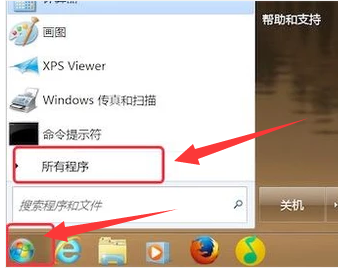
桌面便签系统软件图解1
打开所有程序菜单后,点击上面的‘附件’
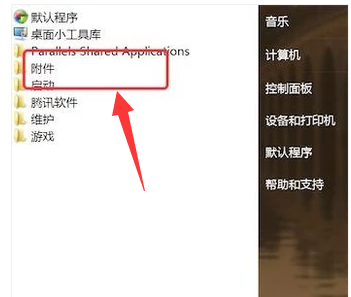
桌面便签系统软件图解2
在附件菜单里,点击‘便笺’
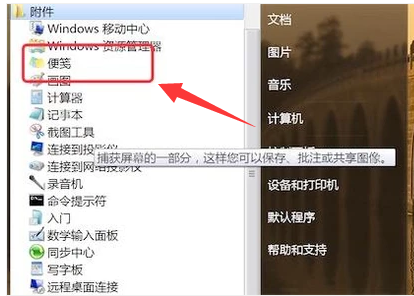
桌面系统软件图解3
点击后,在桌面右上方,就打开了一个空白的便笺。
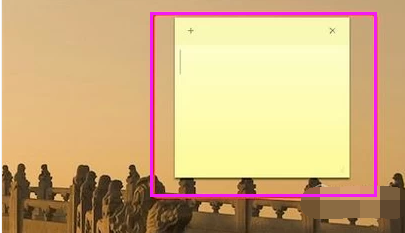
桌面便签系统软件图解4
点击选中便笺后,就可以在上面输入文字,输入要记录的内容。
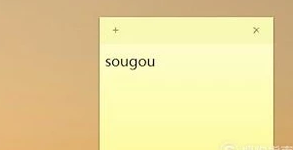
桌面便签系统软件图解5
还可以点击上面的“+”号按钮,来添加一个新的便笺。
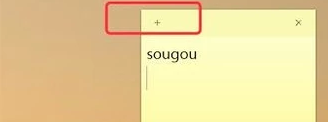
桌面便签系统软件图解6
点击后,在旁边就新建了一个便笺
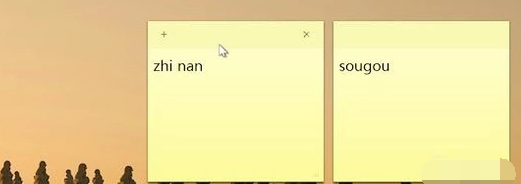
添加便签系统软件图解7
如果要删除不再需要的便笺,可以点击上面的‘x’按钮。
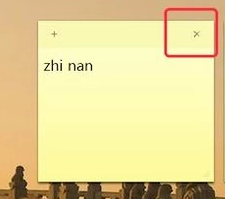
桌面便签系统软件图解8
点击后,会弹出确认删除的窗口,点击‘是’按钮就行了。
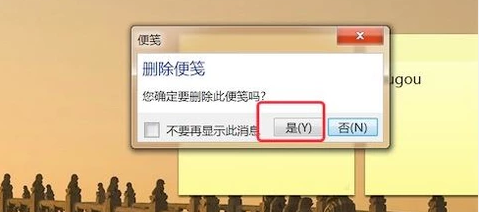
添加便签系统软件图解9
以上就是在桌面添加便签的流程。






 立即下载
立即下载







 魔法猪一健重装系统win10
魔法猪一健重装系统win10
 装机吧重装系统win10
装机吧重装系统win10
 系统之家一键重装
系统之家一键重装
 小白重装win10
小白重装win10
 杜特门窗管家 v1.2.31 官方版 - 专业的门窗管理工具,提升您的家居安全
杜特门窗管家 v1.2.31 官方版 - 专业的门窗管理工具,提升您的家居安全 免费下载DreamPlan(房屋设计软件) v6.80,打造梦想家园
免费下载DreamPlan(房屋设计软件) v6.80,打造梦想家园 全新升级!门窗天使 v2021官方版,保护您的家居安全
全新升级!门窗天使 v2021官方版,保护您的家居安全 创想3D家居设计 v2.0.0全新升级版,打造您的梦想家居
创想3D家居设计 v2.0.0全新升级版,打造您的梦想家居 全新升级!三维家3D云设计软件v2.2.0,打造您的梦想家园!
全新升级!三维家3D云设计软件v2.2.0,打造您的梦想家园! 全新升级!Sweet Home 3D官方版v7.0.2,打造梦想家园的室内装潢设计软件
全新升级!Sweet Home 3D官方版v7.0.2,打造梦想家园的室内装潢设计软件 优化后的标题
优化后的标题 最新版躺平设
最新版躺平设 每平每屋设计
每平每屋设计 [pCon planne
[pCon planne Ehome室内设
Ehome室内设 家居设计软件
家居设计软件 微信公众号
微信公众号

 抖音号
抖音号

 联系我们
联系我们
 常见问题
常见问题



